YouTube ist nicht nur eine Plattform für Video-Uploads, sondern auch ein Ort, an dem die Präsentation und Struktur deines Kanals entscheidend für den Erfolg sein kann. Ein gut gestalteter Kanalabschnitt hilft dir, deinen Zuschauern einen klaren Überblick über deine Inhalte zu geben. In dieser Anleitung erfährst du, wie du deinen Kanalabschnitt effektiv anpassen und für deine Zielgruppe optimieren kannst.
Wichtigste Erkenntnisse
- Der Kanalabschnitt ist die erste Seite, die deine Zuschauer sehen, wenn sie deinen Kanal besuchen.
- Du kannst verschiedene Arten von Inhalten, wie Uploads, Playlisten und Livestreams, hinzufügen.
- Es ist möglich, die Reihenfolge der Abschnitte nach deinen Wünschen anzupassen.
Schritt-für-Schritt-Anleitung
Kanal aufrufen
Um zu beginnen, gehe auf deinen YouTube-Kanal. Das ist der Ausgangspunkt, an dem du alle weiteren Einstellungen vornehmen kannst. Klicke dazu auf dein Profilbild oben rechts und wähle deinen Kanal aus.
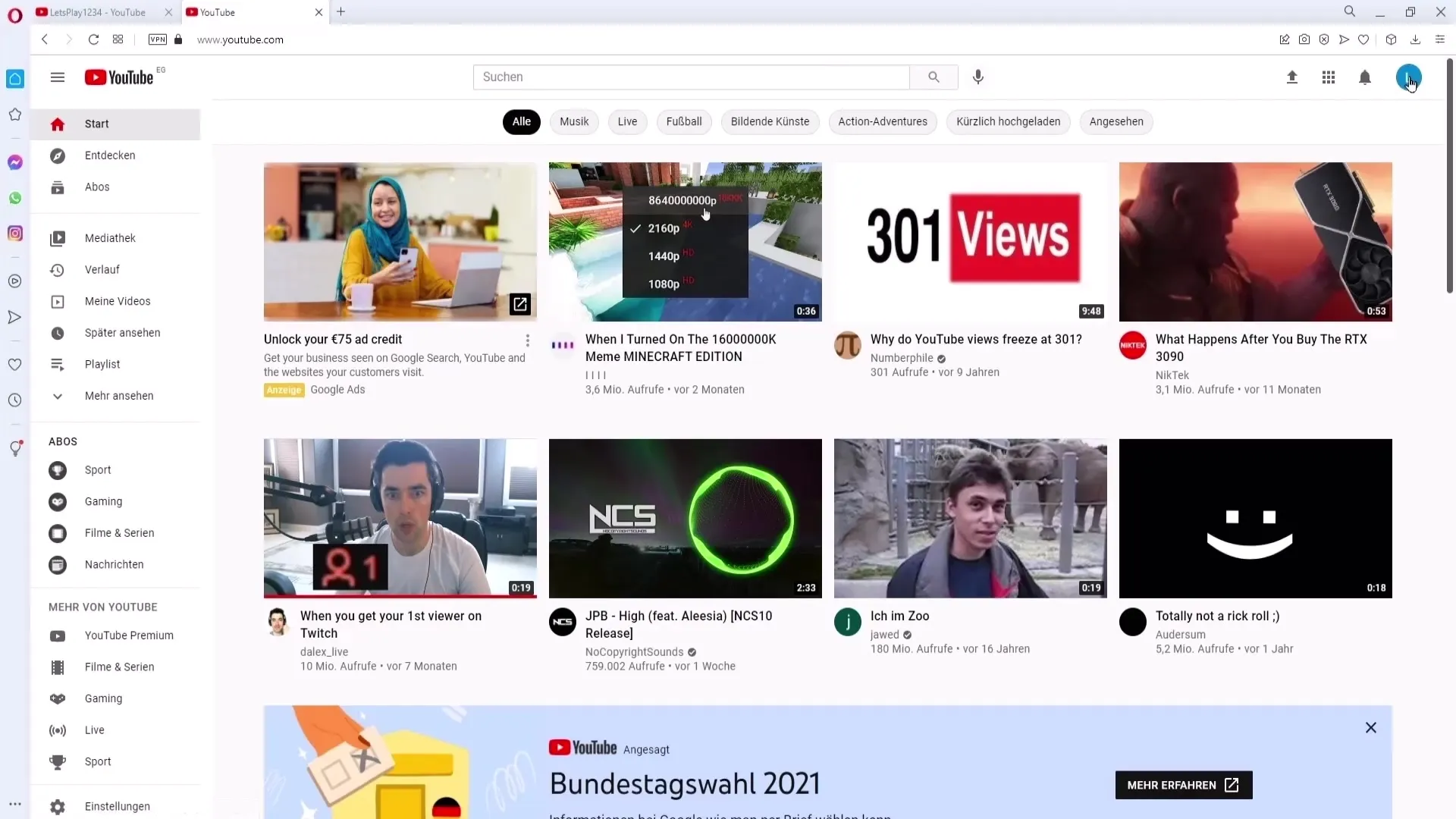
Kanal anpassen
Jetzt bist du auf der Übersichtseite deines Kanals. Hier befindet sich der Bereich für die Kanalabschnitte. Um diesen zu bearbeiten, klicke auf die Schaltfläche „Kanal anpassen“. Damit öffnest du die Anpassungsseite, wo du alle nötigen Änderungen vornehmen kannst.
Kanalabschnitt hinzufügen
Auf der Anpassungsseite findest du die Option „Kanalabschnitt hinzufügen“. Klicke darauf, um die verschiedenen Arten von Inhalten anzuzeigen, die du in deinen Kanalabschnitt einfügen kannst.
Uploads
Einer der ersten Abschnitte, den du hinzufügen kannst, ist der Bereich der Uploads. Wenn du bereits Videos hast, wird hier automatisch eine Liste deiner neuesten Uploads angezeigt. Diese Funktion ermöglicht es deinen Zuschauern, schnell auf deine aktuellsten Videos zuzugreifen.
Beliebte Uploads
Der nächste interessante Abschnitt sind die beliebten Uploads. Hier siehst du eine Übersicht der Videos, die die meisten Aufrufe erhalten haben. Dies ist eine großartige Möglichkeit, deinen Zuschauern deine besten Inhalte zu präsentieren.
Kurze Videos (Shorts)
Zusätzlich kannst du auch einen Abschnitt für kurze Videos, die sogenannten "Shorts", hinzufügen. Diese kurzen Clips im 9:16-Format sind besonders populär und können die Zuschauerbindung fördern.
Livestreams verwalten
Wenn du Livestreams veranstaltest, hast du verschiedene Optionen. Du kannst den aktuellen Livestream, bereits übertragene Livestreams oder anstehende Livestreams hinzufügen. Dies hilft deinen Zuschauern, immer informiert zu bleiben und keine Livestreams zu verpassen.
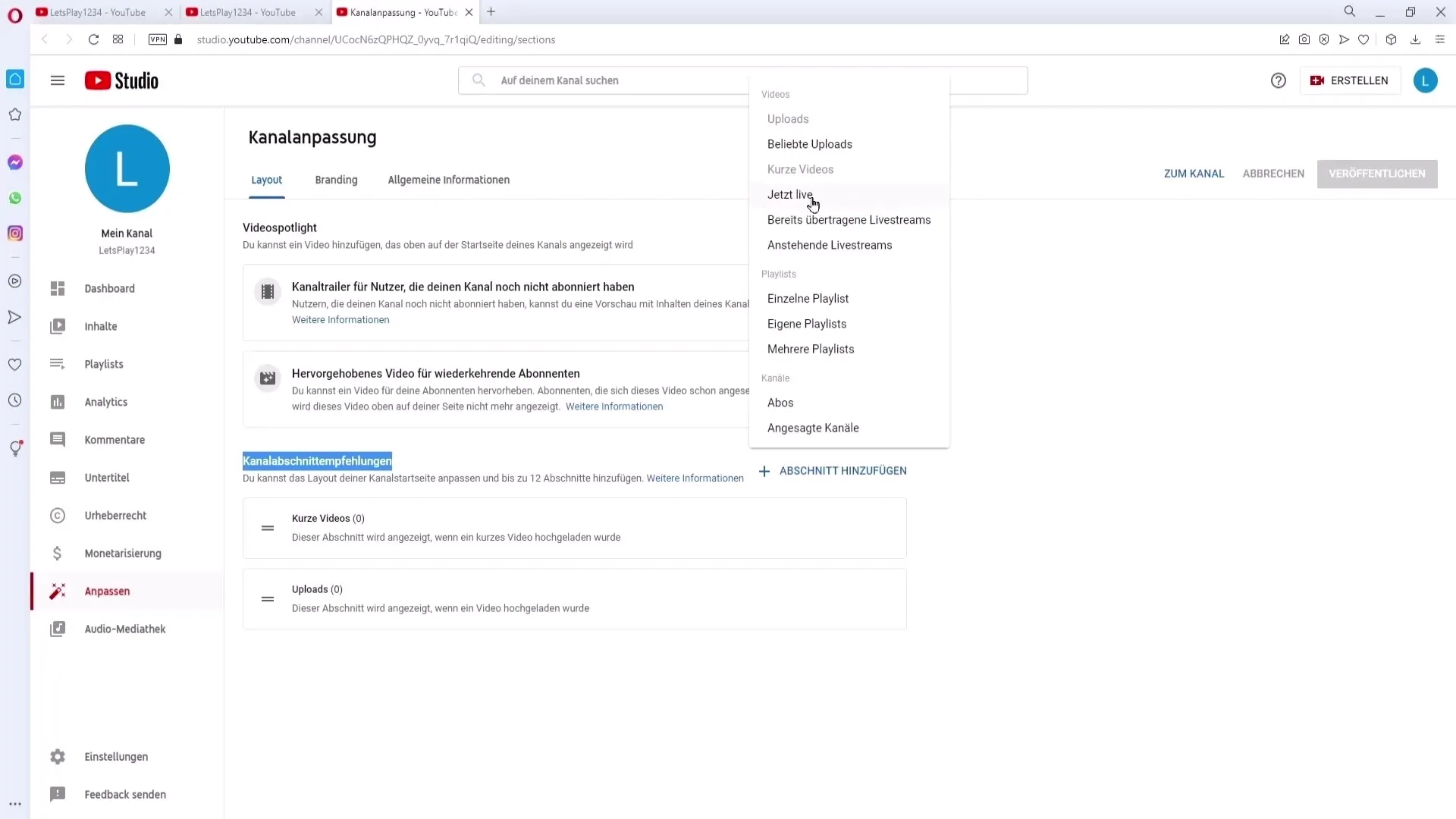
Playlists hinzufügen
Ein weiterer nutzbringender Abschnitt ist die Anzeige von Playlists. Hier kannst du verschiedene Playlists auswählen und deinen Zuschauern so einen strukturierten Zugang zu deinen Inhalten bieten.
Kanäle und Abonnements
Du kannst auch Kanäle und Abonnements anzeigen lassen, die du mit deinem Kanal empfohlen hast. Dies fördert das Community-Gefühl und kann deinen Zuschauern helfen, weitere interessante Inhalte zu entdecken.
Abschnitte verwalten
Nachdem du die gewünschten Abschnitte hinzugefügt hast, kannst du diese nach Belieben organisieren. Halte die linke Maustaste gedrückt und ziehe die Abschnitte nach oben oder unten, um die Reihenfolge zu ändern. Du kannst auch einzelne Abschnitte löschen, indem du die drei Punkte neben dem Abschnitt auswählst und „Abschnitt löschen“ klickst.
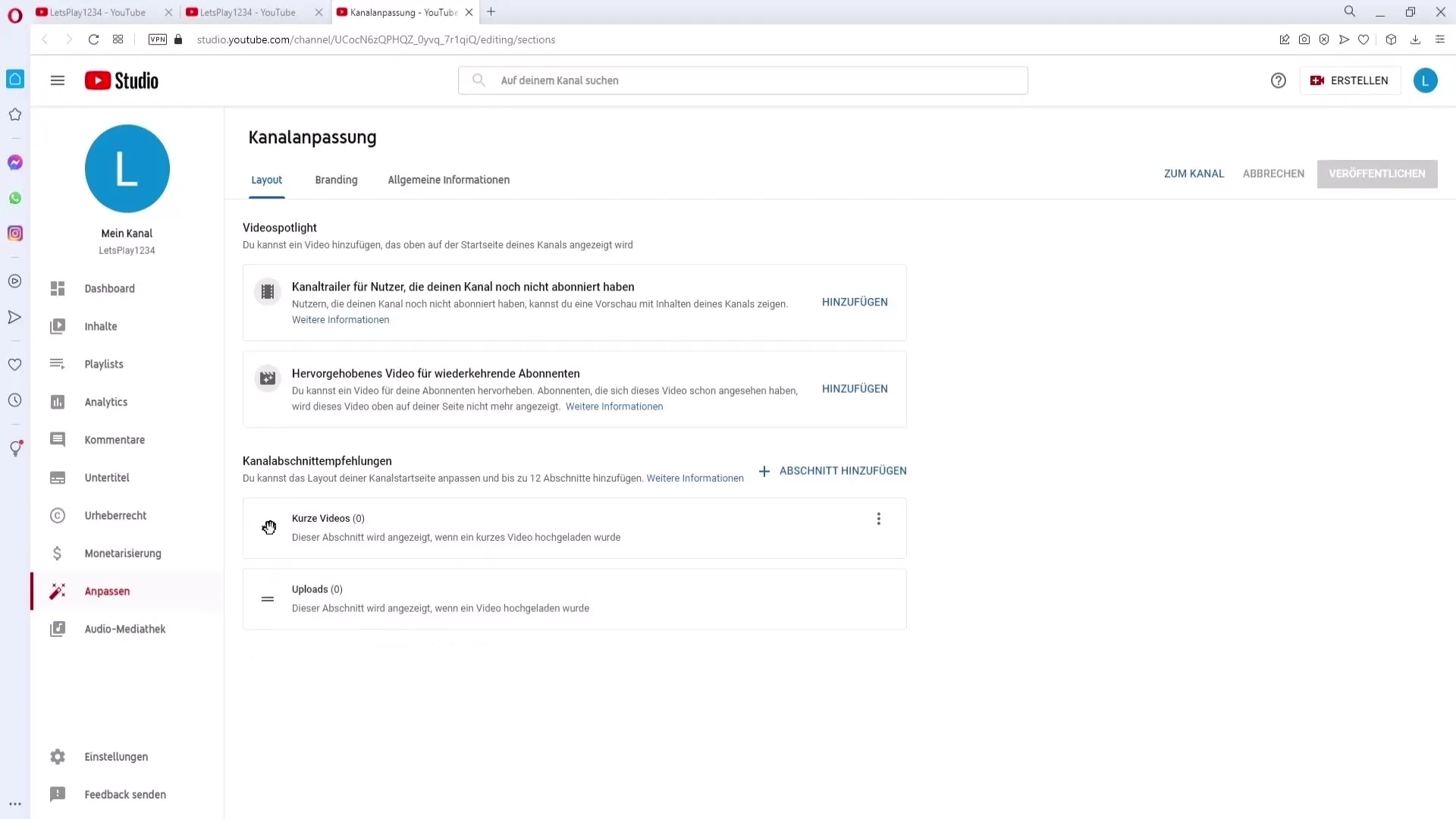
Änderungen veröffentlichen
Wenn du mit deinen Anpassungen zufrieden bist, klicke oben rechts auf „Veröffentlichen“. Dies speichert alle Änderungen und dein Kanalabschnitt wird dann für deine Zuschauer sichtbar.
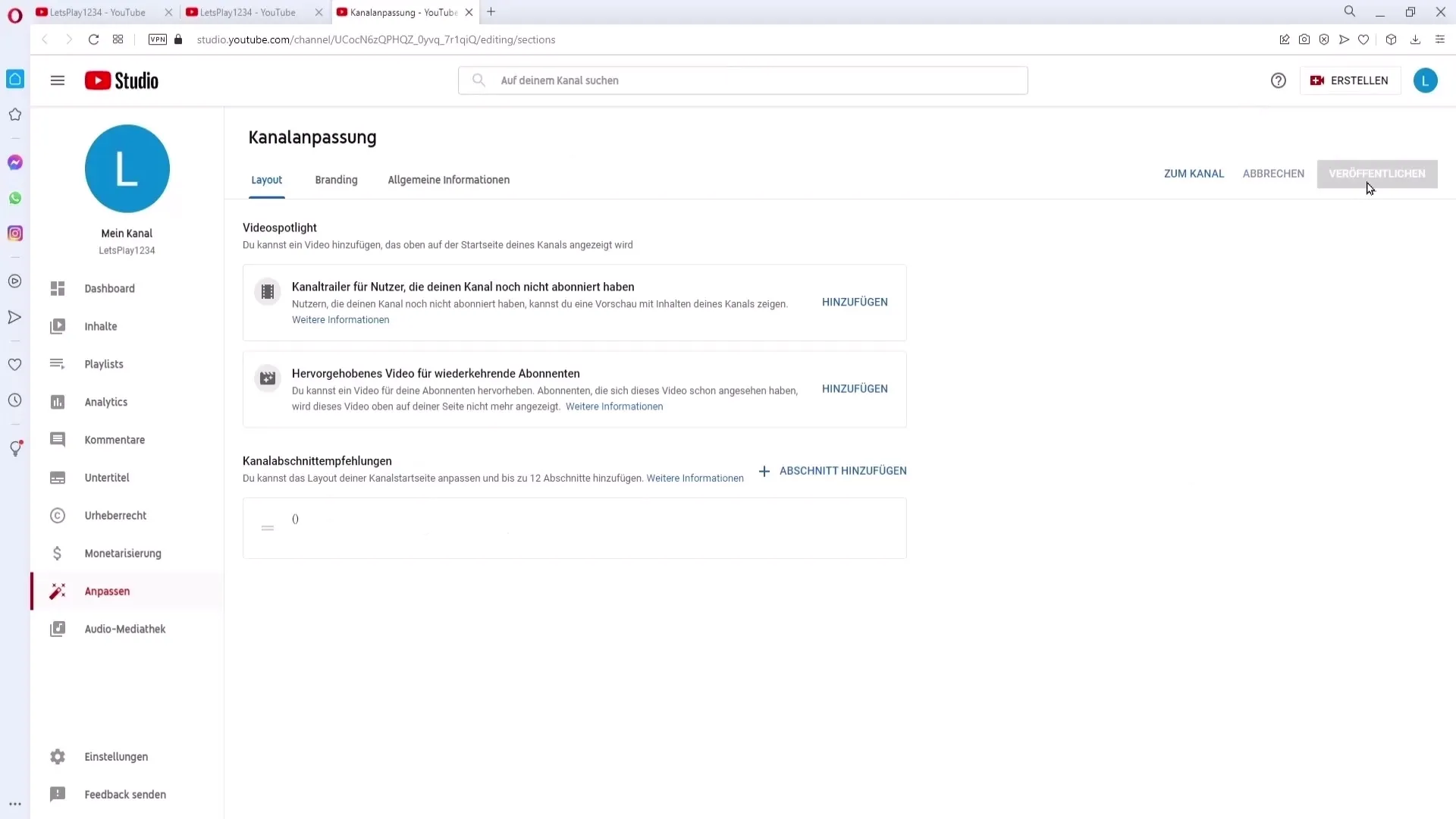
Kanal überprüfen
Um sicherzustellen, dass alles funktioniert, gehe zurück zu deinem Kanal. Die hinzugefügten Abschnitte sollten nun in der Reihenfolge angezeigt werden, wie du sie festgelegt hast.
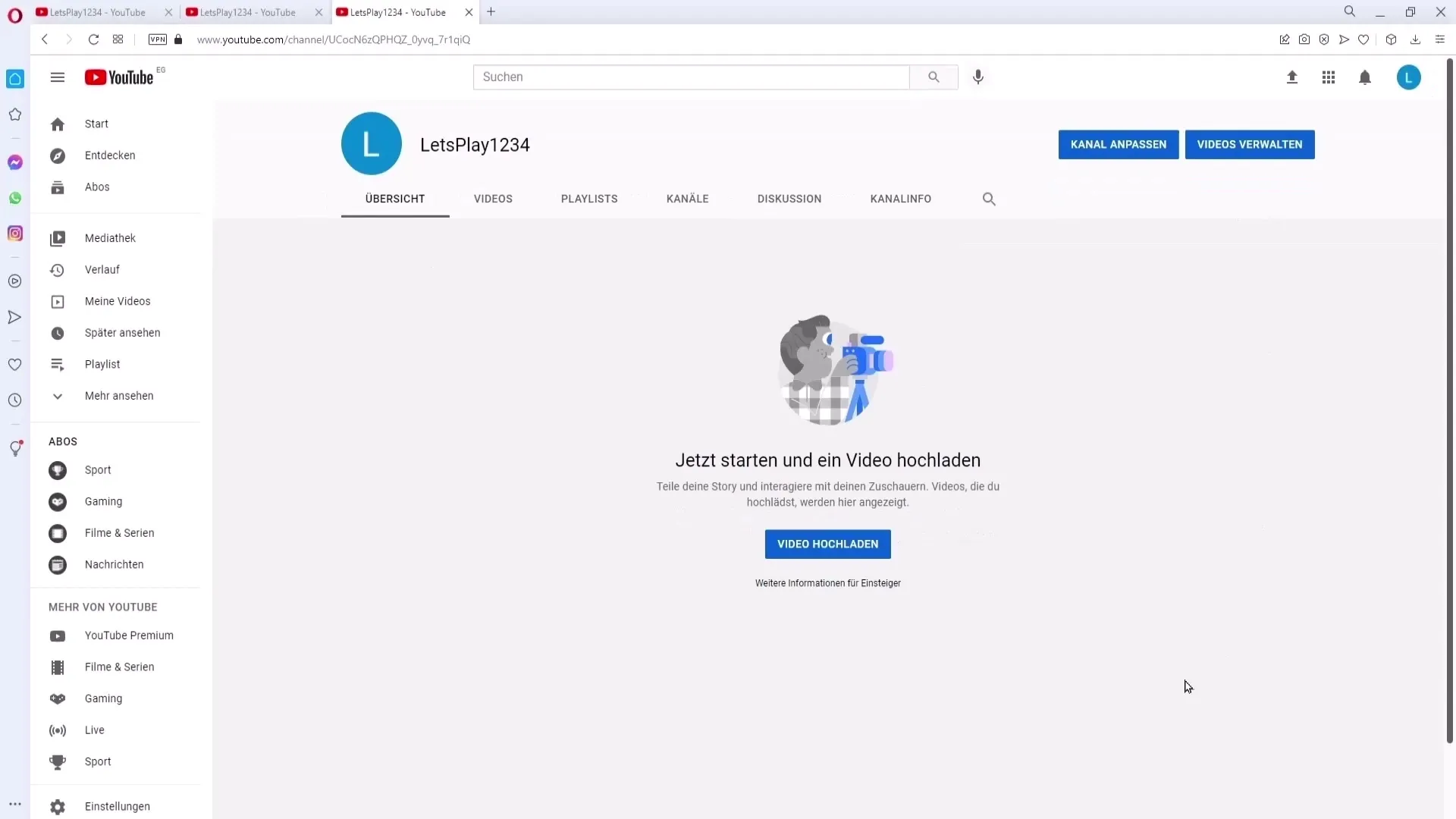
Zusammenfassung
Die Anpassung deines Kanalabschnitts ist ein entscheidender Schritt, um deinem YouTube-Kanal ein professionelles und einladendes Erscheinungsbild zu verleihen. Indem du verschiedene Inhalte strategisch anordnest, sorgst du dafür, dass deine Zuschauer schnell die Informationen finden, die sie suchen.
Häufig gestellte Fragen
Was ist ein Kanalabschnitt?Ein Kanalabschnitt ist der Bereich auf deiner YouTube-Startseite, der verschiedene Inhalte wie Uploads, Playlists und Livestreams anzeigt.
Wie füge ich einen neuen Abschnitt hinzu?Gehe auf die Anpassungsseite deines Kanals und klicke auf „Kanalabschnitt hinzufügen“. Wähle dann den gewünschten Abschnitt aus.
Kann ich die Abschnitte verschieben?Ja, du kannst die Abschnitte per Drag-and-Drop an die gewünschte Position verschieben.
Wie viele Abschnitte kann ich hinzufügen?Du kannst bis zu 12 Abschnitte zu deinem Kanal hinzufügen.
Was passiert, nachdem ich auf „Veröffentlichen“ klicke?Durch Klicken auf „Veröffentlichen“ werden alle Änderungen gespeichert und für deine Zuschauer sichtbar.


